ستجعل الأيقونة المتحركة تجربة Copilot أكثر غامرة.
- في الوقت الحالي، أيقونة Copilot المتحركة متاحة فقط في قناة Dev.
- وحتى هناك، يجب عليك تمكينه أولاً، وسنوضح لك كيفية القيام بذلك.
- لكن الأيقونة المتحركة تعد إضافة مرحب بها إلى تجربة Copilot.
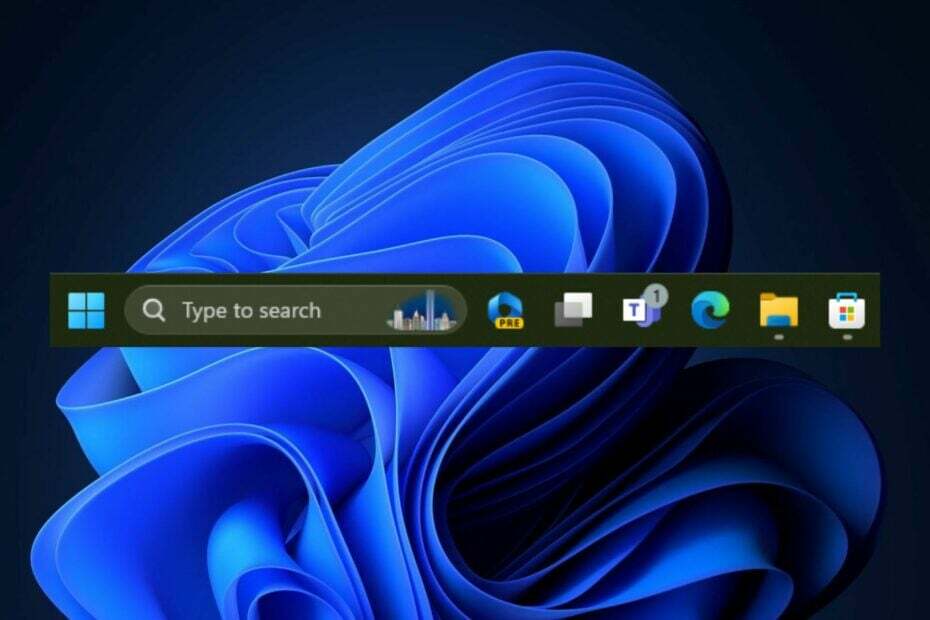
مساعد الطيار ويندوز سيصل قريبًا إلى نظام التشغيل Windows 11، ولإثارتنا، كشفت Microsoft عن رمز شريط مهام متحرك جديد له، يتحرك عند النقر فوقه.
رصدت من قبل عشاق ويندوز، @PhantomOfEarth، أيقونة Copilot المتحركة موجودة حاليًا في أحدث إصدار من Dev Build داخل برنامج ويندوز إنسايدر.
ومع ذلك، كما هو الحال مع معظم الميزات الجديدة والتجريبية، فإنها تظهر فقط لعدد قليل محدد. ومع ذلك، يمكن للآخرين تمكينه باستخدام أ أمر vivetool، بحسب الراصد.
تبدو الأيقونة المتحركة، على الرغم من أنها ميزة صغيرة، مذهلة، وتشعر كما لو أن مساعد الطيار ينبض بالحياة ويغمزك لاستخدامه. وهذا وحده يزيد من الترقب الشديد لأداة الذكاء الاصطناعي.
سيكون Windows Copilot متاحًا أخيرًا لجميع المستخدمين مع إصدار Windows 11 23H2، والذي من المقرر أن يتم إصداره بحلول نهاية هذا الشهر، وإذا لم يكن الأمر كذلك، في أكتوبر. ولكن إذا كنت مشتركًا بالفعل في برنامج Windows Insider، فيمكنك تجربته.
وإذا كنت في قناة Dev، لكن لا يمكنك رؤية رمز Copilot المتحرك في شريط المهام، فإليك ما يتعين عليك فعله.
إليك كيفية تمكين أيقونة Windows Copilot المتحركة
- تأكد من تسجيلك في برنامج Windows Insider ومن تثبيت أحدث إصدار من Dev Build (النسخة 23541).
- تحميل أداة Vivetool، واستخرجها.
- افتح الخاص بك موجه الأمر مع حقوق المسؤول.
- انقر بزر الماوس الأيمن على أداة Vivetool المجلد وحدد نسخ كمسار.
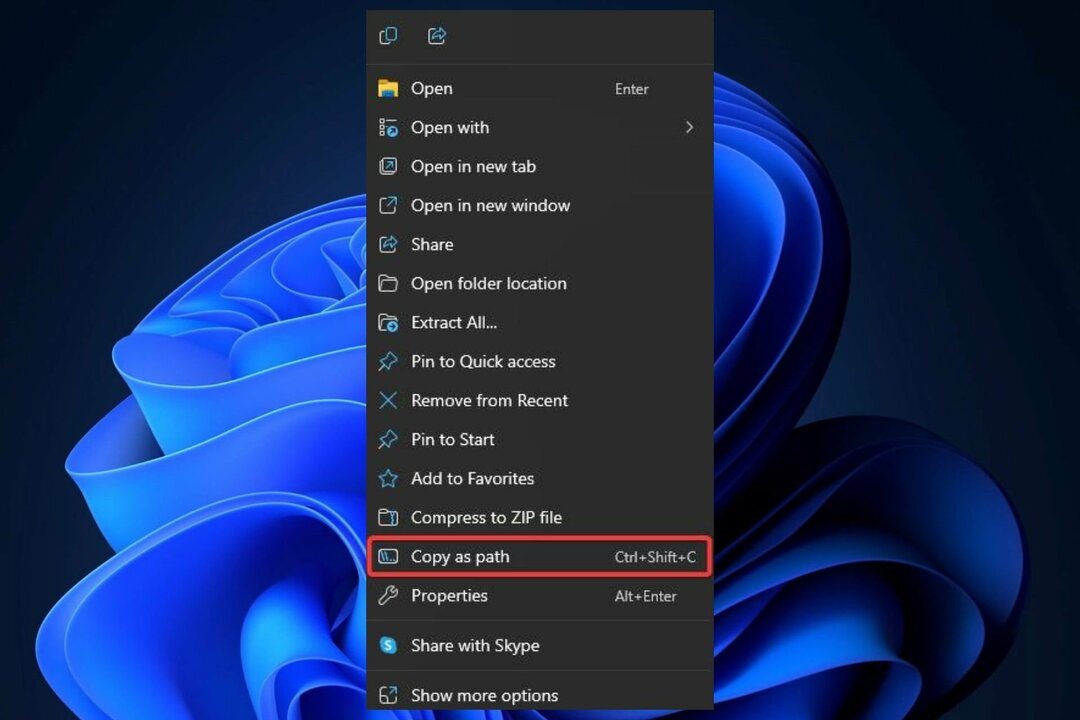
- في ال موجه الأمر، يكتب قرص مضغوط، والصق المسار الذي نسخته. يجب أن تبدو هذه:
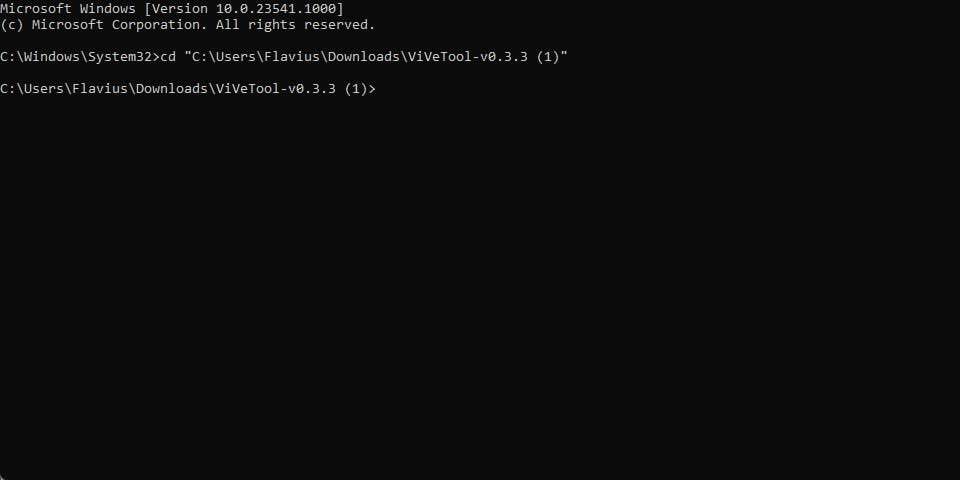
- اكتب الأمر التالي: vivetool /تمكين /المعرف: 44989684; يجب أن تبدو هذه:
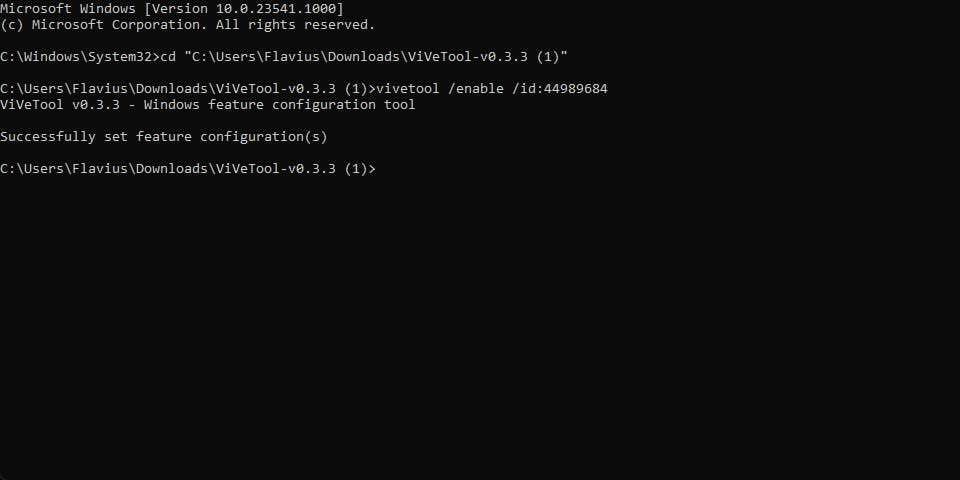
- أعد تشغيل جهازك.
وهذا هو. الآن، يجب أن تصبح أيقونة Windows Copilot الموجودة في شريط المهام حية عندما تنقر عليها. إنها مفاجأة جميلة، ومن المؤكد أنها ستجعل تجربة Copilot بأكملها أكثر غامرة.
من المرجح أن تكون الميزة متاحة للجمهور مع إصدار 23H2.


![كيفية إضافة مصدر المتصفح إلى OBS Studio [خطوة بخطوة]](/f/6075776d71b342c4d05cbebfadf45b12.png?width=300&height=460)